
- Android布局技巧之创建高效布局
- android中选中菜单的显示跳转和隐式跳转的实例介绍
- Android实现侦听电池状态显示、电量及充电动态显示的方法
- 理解Android中Activity的方法回调
- Android自动测试工具Monkey
- android开发基础教程—三种方式实现xml文件解析
- android开发中获取手机分辨率大小的方法
- android 上传文件到服务器代码实例
- Android中三种注入事件方法比较
- Android Fragment的使用方法(翻译)
- Android观察者模式实例分析
- Android使用ViewDragHelper实现QQ6.X最新版本侧滑界面效果实例代码
- Android 使用Shell脚本截屏并自动传到电脑上
- Android线程的优先级设置方法技巧
- android wifi信号强度等级区分的修改介绍
- Android ellipsize的小问题介绍
- Android使用post方式上传图片到服务器的方法
- Android中实现GPS定位的简单例子
- 使用android-apktool来逆向(反编译)APK包方法介绍
- android 弹出提示框的使用(图文实例)
- Android中的Intent Filter匹配规则简介
- Android如何通过手机获取验证码来完成注册功能
- android图像绘制(二)画布上放大缩小问题
- Android实现自定义的卫星式菜单(弧形菜单)详解
- Android实现取消GridView中Item选中时默认的背景色
- Android获取和读取短信验证码的实现方法
- Android编程添加快捷方式(Short)到手机桌面的方法(含添加,删除及查询)
- Android实现在屏幕上移动图片的方法
- Android App后台服务报告工作状态实例
- [Android开发视频教学]01_08_Activity的生命周期(二)
Android控件系列之EditText使用方法
1、掌握在Android中如何建立EditText
2、掌握EditText的常用属性
3、掌握EditText焦点的事件、按键的事件(监听器)
介绍:
EditText是接受用户输入信息的最重要控件。通过前面课程的学习,您可能会猜到可以利用EditText.getText()获取它的文本,但真正的项目中,可能没那么简单,需要更多的限制,如文本长度限制,是否数字限制等等。
鉴于手机屏幕尺寸有限,您可能总想着如何节约控件。在每个用户需要填写内容的文本框的左边加上标题在PC上是一种优雅的方法,但在手机上就会显的浪费,因此本例我们将学习如何利用一个EditText达到所有的效果:
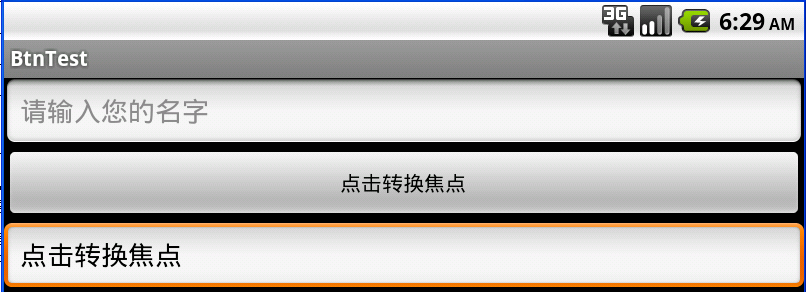
请注意第一个文本框,其他控件只是为了测试转移焦点后的效果,我们样例针对第一个文本进行限制,用户没有输入时,它显示“请输入您的名字”作为提示,为了区分这只是一个提示而不是真正的文本,我们使用灰色来以示区分,当用户输入自己的内容时,这个提示将会消失,而字体变为黑色,如下图:
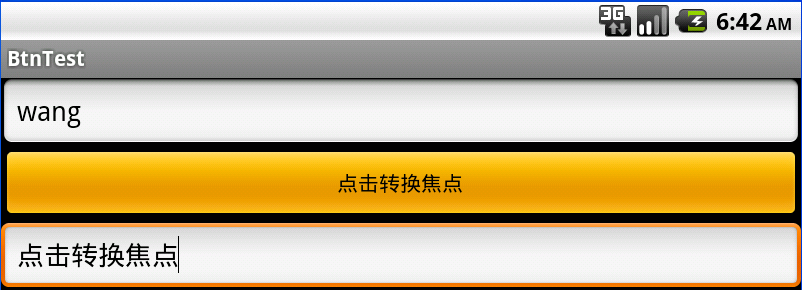
最后我们对EditText做了长度限制,这可以简单的在XML中将它的maxLength属性设定为一个值,但用户输入不了更多字符时,会产生歧义,因此需要告知用户无法继续输入的原因:

XML布局代码如下:
复制代码 代码如下:
<?xml version="1.0" encoding="utf-8"?>
<LinearLayout xmlns:android="http://schemas.android.com/apk/res/android"
android:orientation="vertical"
android:layout_width="fill_parent"
android:layout_height="fill_parent"
>
<EditText
android:layout_width="fill_parent"
android:layout_height="wrap_content"
android:textColor="#DDDDDD"
android:text="请输入您的名字"
android:id ="@+id/et"
android:maxLength = "10"
></EditText>
<Button
android:layout_width="fill_parent"
android:layout_height="wrap_content"
android:text="点击转换焦点"
></Button>
<EditText
android:layout_width="fill_parent"
android:layout_height="wrap_content"
android:text="点击转换焦点"
android:id ="@+id/et2"
></EditText>
</LinearLayout>
后台代码如下:
复制代码 代码如下:
//表示文本框是否为空
private Boolean isEmpty = true;
/** Called when the activity is first created. */
@Override
public void onCreate(Bundle savedInstanceState) {
super.onCreate(savedInstanceState);
setContentView(R.layout.main);
EditText et = (EditText)this.findViewById(R.id.et);
//监听控件的焦点改变事件
et.setOnFocusChangeListener(new OnFocusChangeListener() {
@Override
public void onFocusChange(View arg0, boolean arg1) {
// TODO Auto-generated method stub
//获取触发事件的EditText
EditText clickEditText = (EditText)arg0;
//如果失去焦点
if(arg1 == false)
{
//获取当前文本
String text =clickEditText.getText().toString().trim();
//如果的确人为输入过内容
if(text.length()>0
&text.equals("请输入您的名字")== false)
{
isEmpty = false;
clickEditText.setTextColor(Color.BLACK);
clickEditText.setText(text);
}
else
{
clickEditText.setText("请输入您的名字");
clickEditText.setTextColor(Color.GRAY);
isEmpty = true;
}
}
//如果获得焦点
else
{
clickEditText.setTextColor(Color.BLACK);
//如果处于未编辑状态,则清空“请输入您的名字”这几个字
if(isEmpty == true)
{
clickEditText.setText("");
}
}
}
});
//监听控件有新字符输入
et.setOnKeyListener(new OnKeyListener() {
@Override
public boolean onKey(View arg0, int arg1, KeyEvent arg2) {
// TODO Auto-generated method stub
//获取触发事件的EditText
EditText clickEditText = (EditText)arg0;
//获取当前文本
String text =clickEditText.getText().toString().trim();
if(text.length()==10)
{
//提示用户
Toast toast = Toast.makeText(MyActivity.this, "最大长度为10个字符", Toast.LENGTH_SHORT);
toast.setGravity(0, 0, 0);
toast.show();
}
return false;
}
});
}
总结:
本文介绍了如何在Android中使用EditText,并介绍了常用的属性和事件,最后实现了一个用户体验良好的,并且非常通用的文本限制和提示功能。
- 上一篇文章: Android控件系列之TextView使用介绍
- 下一篇文章: Android控件系列之CheckBox使用介绍
- Android RichText 让Textview轻松的支持富文
- android打开rar压缩文件
- Android获取手机通讯录、sim卡联系人及调用
- Android实现返回拍摄的图片功能实例
- Android弹出窗口实现方法
- Android通话记录备份实现代码
- android 版本检测 Android程序的版本检测与